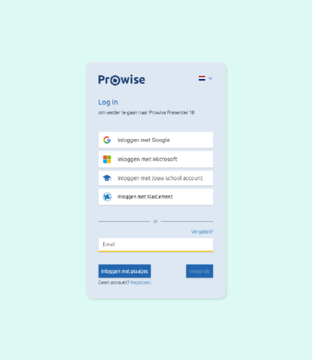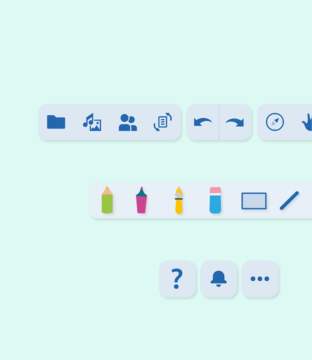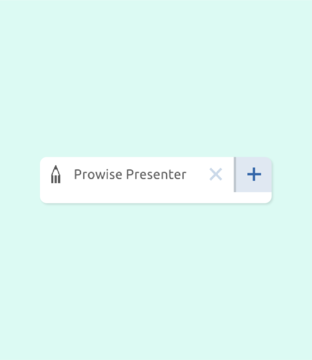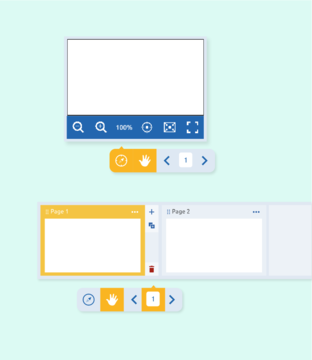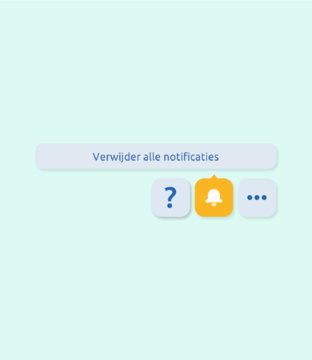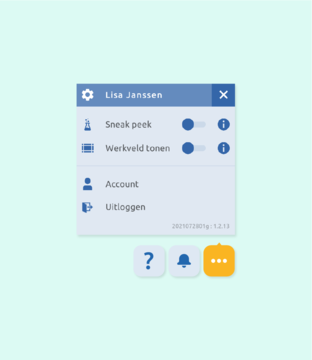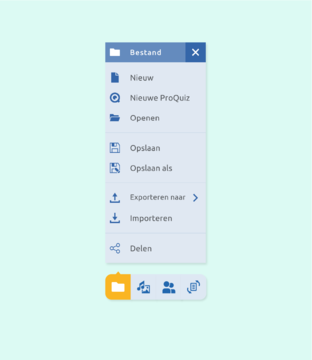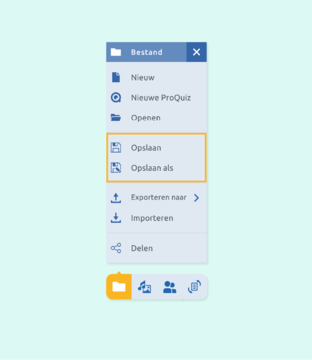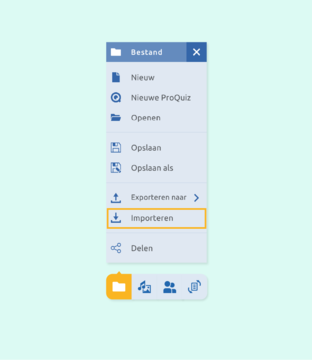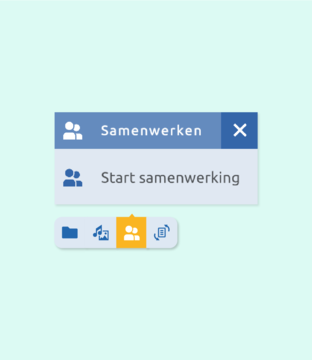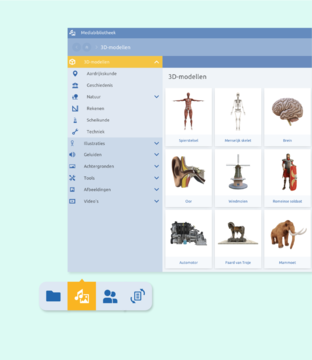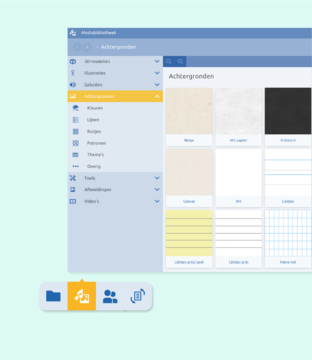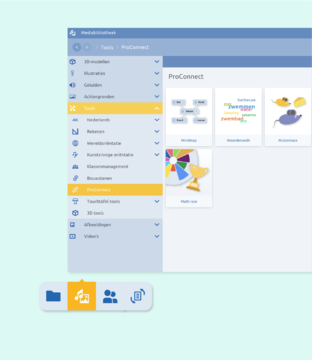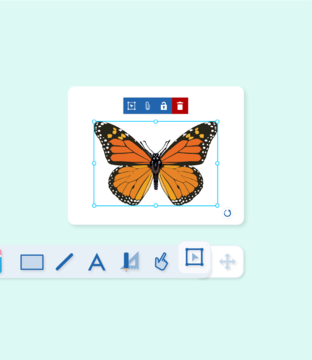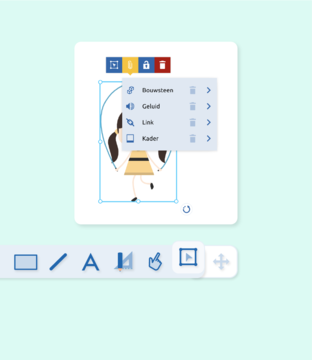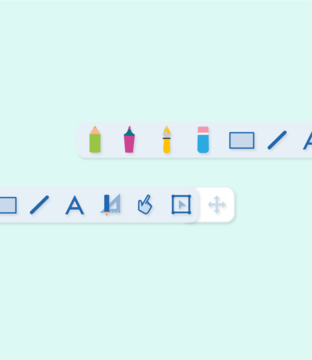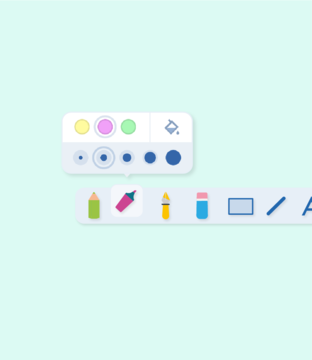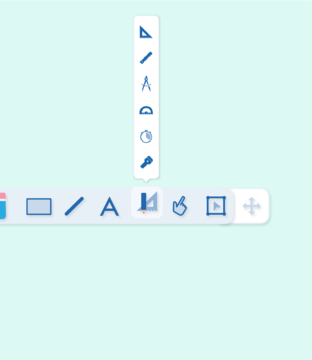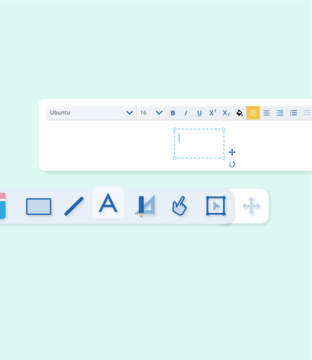In dit menu kun je de link naar je account pagina terugvinden en jezelf uitloggen. Ook kun je je persoonlijke voorkeursinstellingen wijzigen.
Werkveld tonen
Wanneer de knop is geactiveerd, worden de werkveld kaders zichtbaar.
Je ziet nu in plaats van een oneindig wit canvas, een wit werkveld. De zijkanten en onderkant van het canvas zijn grijs gemaskeerd. Je kunt deze functie vanwege verschillende beweegredenen gebruiken.
Sneak peek
In het instellingenmenu kun je de ‘Sneak peek’ modus activeren. Deze modus bevat functionaliteiten die we al wel graag delen met onze gebruikers, maar die nog wel ‘onder constructie’ zijn. Op deze manier kun je kennis maken met nieuwe functionaliteiten en kunnen we aan onze zijde feedback verzamelen over hoe de functionaliteit te verbeteren.
Account
Op je accountpagina kun je wijzigingen doorvoeren in je persoonlijke profiel. Pas bijvoorbeeld je naam of wachtwoord aan, wijzig de taal of type gebruiker instellingen en voeg clouddiensten toe aan je profiel. Klik op het potloodje, om wijzigingen aan te brengen in het onderdeel naar keuze.
Uitloggen
Via het optiemenu kun je ook uitloggen.
Schermopname
Let op: deze functie is alleen beschikbaar in de Windows Desktop app en dus enkel zichtbaar wanneer je het optiemenu in de app opent.
Een schermopname maakt een opname van je scherm. Alle handelingen worden als een video-bestand opgenomen. Dit geldt dus voor je complete instructie. Denk aan schrijven, gummen, teksten typen, 3D-modellen inzetten en tools gebruiken. Je kunt er ook voor kiezen om je stem (gesproken instructie) erbij op te nemen. De opnamefunctie neemt naast je handelingen in Presenter, ook de activiteiten die je uitvoert in de Windows-omgeving (zoals je bureaublad, handelingen die je doet in de browser) op.